ترفندهای موس در ویندوز در مواقع بسیار زیادی به کار میرود که دانستن آنها گاهی اوقات واجب است.

موس کامپیوتر با وجود گسترش صفحه نمایشهای لمسی، همچنان در سیستم رومیزی و لپتاپها مورداستفاده قرار میگیرد و طرفداران زیادی دارد. در سیستمعامل ویندوز علاوه بر سه وظیفه اصلی و پیشفرض که توسط کلید راست، چپ و میانی یا نوار گردان موس در دسترس هستند، ترفندها، تکنیکها و کلید میانبر ترکیبی برای سادهکردن عملیات روزانه بهوسیله موس نیز قابلانجام هستند. در ادامه به ترفندهای موس در ویندوز خواهیم پرداخت. این ترفندها در تمام سیستمهای ویندوزی مانند سرفیس پرو و سرفیس لپ تاپ استودیو که اکثرا با موس سرفیس کار میکنند، میتواند به کار گرفته شود.
کلیک چپ موس به طور عمده جهت رفتن به مقصد لینک در صفحات وب، انتخاب گزینهها و در محیط ویندوز برای رسم و عملیات دیگر به کار میرود؛ اما علاوه بر این موارد معمول، کاربردهای جذاب دیگری هم دارد که به یادگیری و عملکرد بهتر شما هنگام کار با ویندوز کمک شایانی میکند.
سه بار کلیک چپ به شما کمک میکند که یک پاراگراف را در صفحات وب انتخاب کنید. اگرچه دستگاه موس بهخودیخود این رویداد را به برنامهای ارسال نمیکند؛ اما وب و بسیاری از برنامهها سه بار کلیک چپ پشتسرهم را تشخیص میدهند و پاراگرافی که روی آن کلیک کردهاید انتخاب میشود.
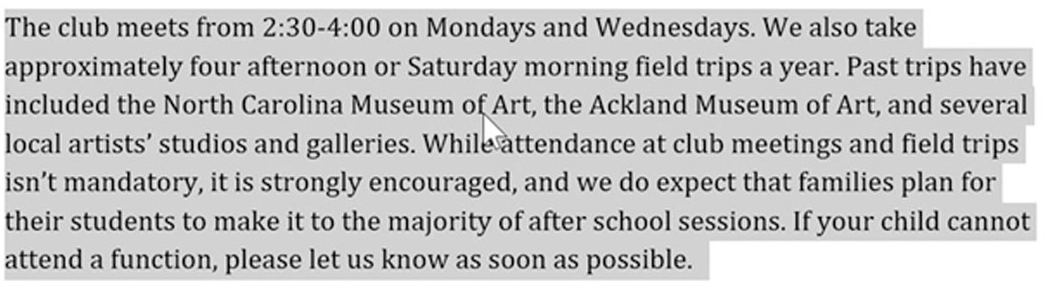
اگر میخواهید تکهای از متن را انتخاب کنید، ابتدا روی آن تکه کلیک چپ کنید و نگه دارید؛ سپس قسمت موردنظر را انتخاب و برجسته (Highlight) کنید. لازم به ذکر است که گاهی هنگام انتخاب متنهای طولانی که میان آنها نوار کناری، تصاویر و مواردی دیگر وجود دارد، به مشکل میخورید و نمیتوانید بهخوبی قسمت موردنظر را انتخاب کنید. برای رفع این مشکل کافی است که ابتدا روی تکه موردنظر کلیک چپ کنید سپس با نگهداشتن کلید Shift مجدداً روی انتهای تکه موردنظر کلیک چپ کنید تا بهراحتی در اسناد آفیس، صفحات وب ویندوز و دیگر جاها قسمت دلخواه را انتخاب کنید.
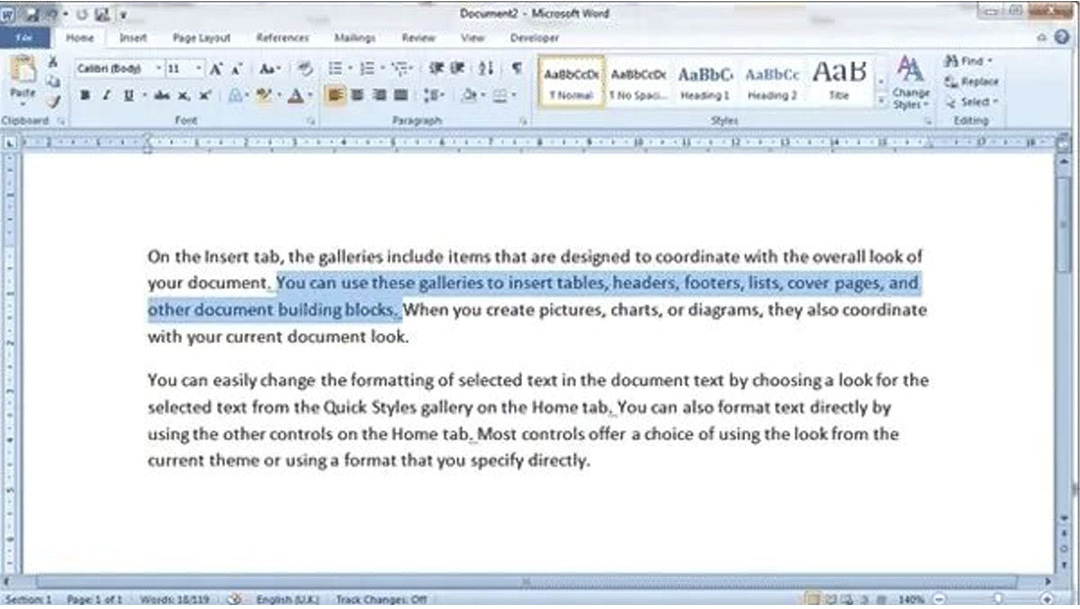
برای انتخاب چند تکه از متن بهصورت یکجا، دکمه Ctrl را پایین نگه دارید و تکههای موردنظر را انتخاب کنید و سپس در اسناد و صفحات مدنظر استفاده کنید. برخی برنامههای ویرایشگر ممکن است اجاره این کار را ندهند؛ اما در مرورگر وب، محیط مایکروسافت آفیس ورد و انتخاب چند فایل در محیط اکسپلورر ویندوز این عمل امکانپذیر است.

اگر میخواهید تکهای از متن را بهصورت عمودی انتخاب و کپی یا هایلایت کنید، باید کلید Alt را نگه دارید و آن قسمت را با کلیک چپ موس انتخاب کنید و تکه موردنظر را بهصورت عمودی کپی یا هایلایت کنید. لازم به ذکر است که این ترفند برای بیشتر برنامههای ویندوز عملی نمیشود.
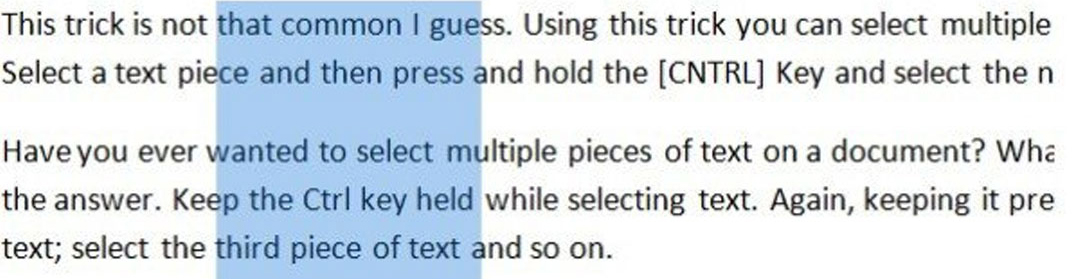
اگر فایل موردنظر را انتخاب کنید و سپس در صفحه فلش درایو یا دیگر شاخههای هارد دیسک حرکت دهید، میتوانید فایل انتخابی را انتقال دهید. حال اگر حین این کار کلید Ctrl را پایین نگه دارید، فایل مدنظر کپی میشود. برای Cut هم کافی است حین کشیدن فایل، کلید Shift را پایین نگه دارید. همچنین جالب است بدانید که در بیشتر برنامههای ویرایشگر متن میتوانید از این کلید میانبر به همراه حرکات موس برای کپی و کات کردن متون استفاده کنید.
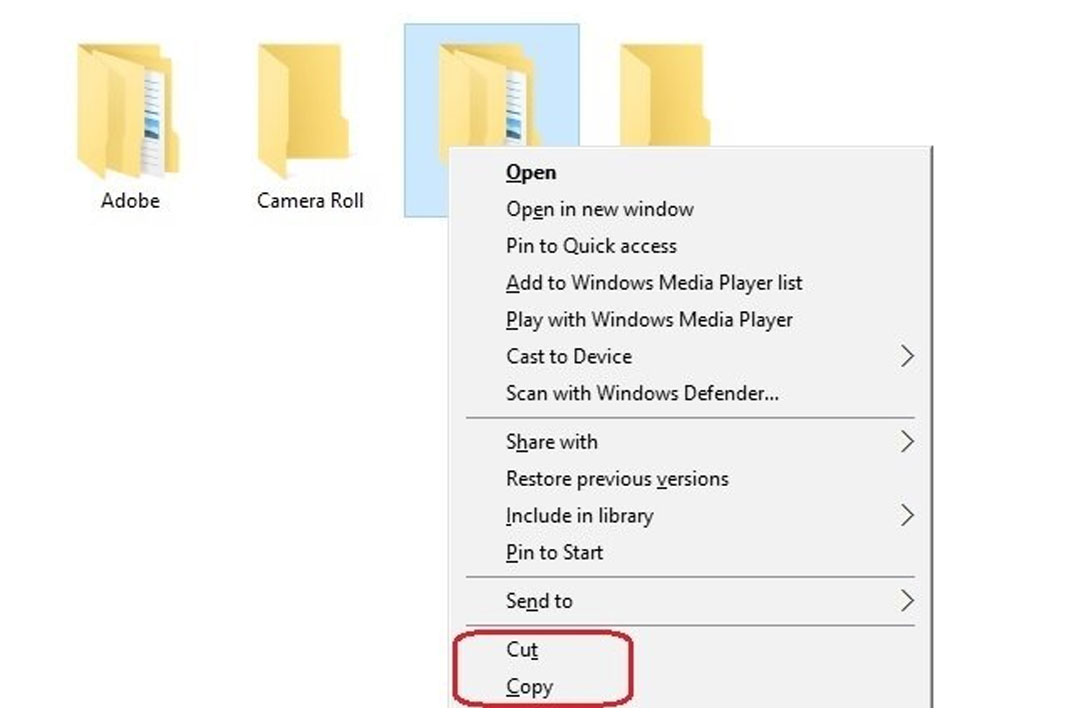
در سمت راست و بالای پنجرههای اکسپلورر ویندوز سه دکمه وجود دارد که برای بستن، تمام صفحه کردن و مخفیسازی پنجره استفاده میشوند؛ اما اگر در وسط نوار بالایی یا همان نوار عنوان پنجرهها دو بار کلیک چپ کنید هم حالت تمام صفحه اتفاق میافتد و اگر در ادامه باز هم دو بار کلیک چپ کنید صفحه مجدداً به حالت کوچک درمیآید. برای بستن پنجره یا برنامه موردنظر هم میتوانید بهجای دکمه بستن (Close) از دو بار کلیک در سمت چپ نوار عنوان صفحه استفاده کنید.
وظیفه اصلی و پیشفرض این دکمه، نمایش منو بازشونده است. دو مورد از ترفندهای مربوط به راست کلیک موس را در زیر توضیح دادهایم.
اگر نحوه کات و کپی با کلیک چپ و دکمههای Ctrl و Shift را فراموش کردید، میتوانید بهجای آن کلیک راست را بعد از انتخاب فایل یا متن موردنظر نگه دارید و فایل را به شاخههای جدید بکشید. همچنین بعد از انجام این کار با رهاکردن کلیک راست یک منو با گزینههای انتقال کلی (Move Here) یا Cut، کپی در مسیر مقصد (Copy Here) و نیز گزینهای برای ساخت آیکون میانبر فایل مدنظر با نام کامل Create Shortcut Here باز میشود.
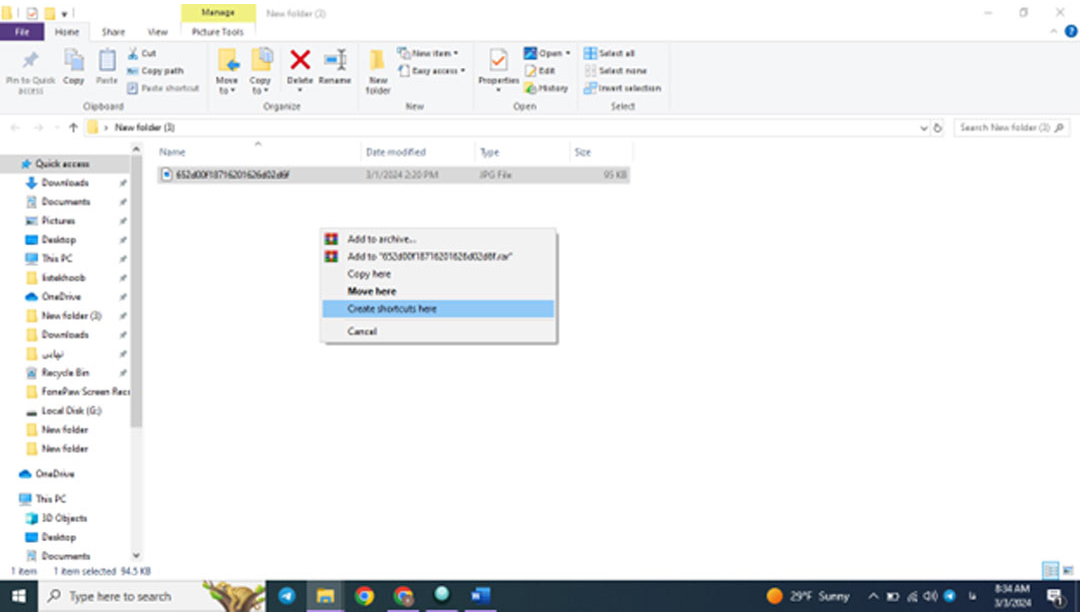
برخی از گزینههای موجود در منوی باز شونده کلیک راست روی فایل یا شاخهها در محیط اکسپلورر ویندوز نمایش داده نمیشوند و مخفی هستند. این گزینههای مخفی بر اساس نسخه ویندوز شما و فایل یا شاخهای که روی آن کلیک راست کردهاید متفاوت است؛ اما همواره برای مشاهده گزینههای انتخابی بدون حذف گزینه مخفی، میتوانید کلید Shift را نگه دارید و روی فایل یا شاخه موردنظر راست کلیک کنید.
میتوان گفت در تمام موسها که امروزه در بازار وجود دارند، بین دکمه راست و چپ یک یا دو نوار گردان قرار دارد که توسط آن میتوان در پنجرههایی که طول یا عرض محتوای آنها بیشتر از صفحهنمایش است، Scroll کرد. نکته جالب اینجاست که این نوار گردان علاوه بر اسکرول، عملیات جالبی با فشاردادن نیز میتواند انجام دهد.
پس از اینکه تمام مرورگرهای وب مدرن مثل اینترنت اکسپلورر، فایرفاکس، سافاری و غیره مجهز به استفاده از زبانهها شدند، کاربران زیادی از این قابلیت نوار گردان موس به دلیل سادهسازی مدیریت و مرور صفحات باز استقبال کردند. برخی کاربران برای باز کردن لینک در زبانه جدید از کلیک راست و انتخاب گزینه Open in new tab و یا با نگهداشتن کلید Ctrl و کلیک چپ این عملیات را انجام میدهند درحالیکه با کلیک وسط بدون نیاز به کلید ترکیبی و راحت و سریع در اکثر مرورگرهای وب میتوانید لینک مدنظر را در زبانه جدید باز کنید.
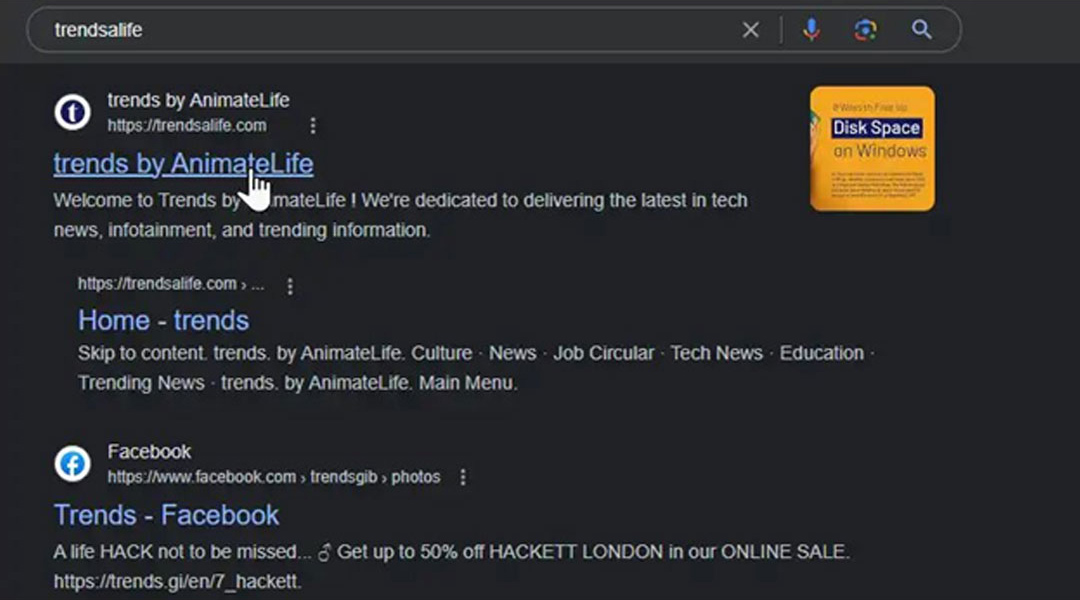
برای بستن هر زبانهای که در مرورگر وب باز شده میتوانید روی آیکون x که در کنار آن نمایش داده میشود کلیک کنید. البته اگر از نمایشگر با وضوح بالا استفاده میکنید و استفاده از آیکون x برایتان کمی مشکلساز شد کافی است بر روی هر نقطه از زبانه موردنظر یک بار کلیک وسط موس را فشار دهید تا زبانه بهراحتی بسته شود.
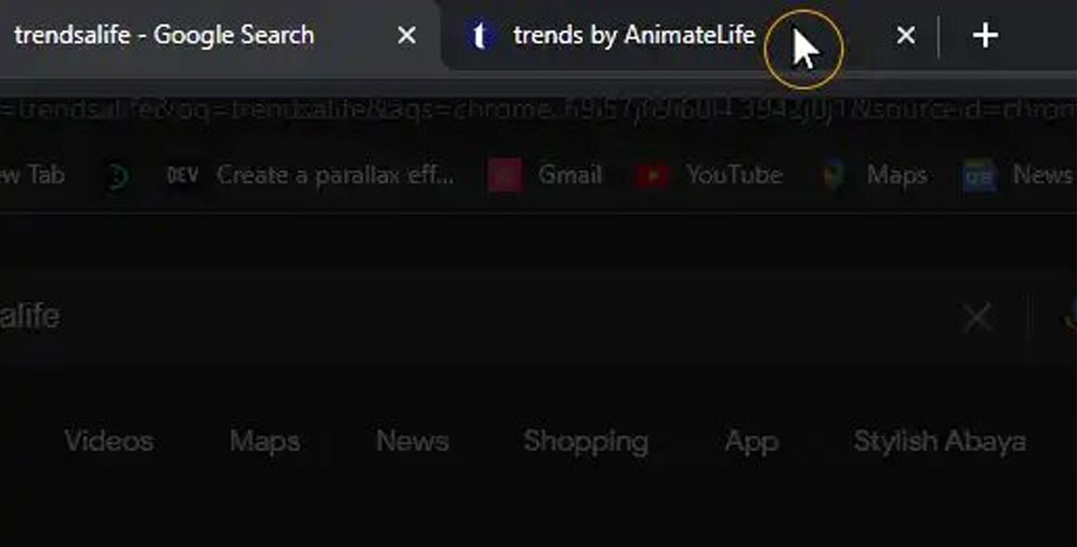
یکی دیگر از ترفندهای دکمه وسط یا نوار گردان موس، بزرگنمایی و یا کوچککردن تصاویر، متون، صفحات وب و غیره است. برای مثال اگر در یک سایت محتوا فونت ریزی داشت میتوانید با نگهداشتن دکمه Ctrl و چرخاندن نوار گردان اندازه آن را بزرگتر کنید. با این کار نوشتهها، جداول و دیگر عناصر سایت بزرگ یا کوچک میشوند. این ترفند برای بسیاری از برنامههای سیستمعامل ویندوز microsoft قابلاستفاده است و حتی در ویندوز اکسپلورر برای جابهجایی بین نوع نمایش آیکون هم از آن استفاده میشود.
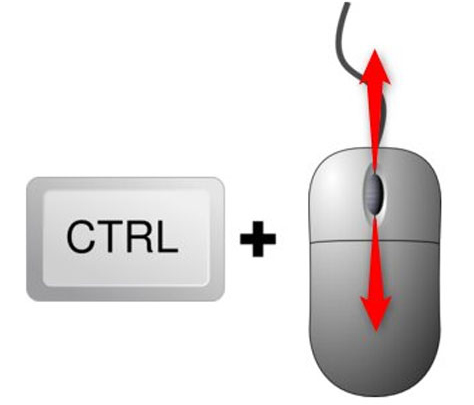
موس کامپیوتر وسیلهای کارآمد است که علاوه بر وظایف معمول و اصلی، کاربردها و ترفندهای جذاب دیگری هم دارد که کار با سیستم را راحتتر و دست کاربران را برای انجام عملیات مختلف بازتر میکند. موس کامپیوتر سه کلید راست، چپ و میانی دارد که هر کدام قابلیتهای مفیدی مانند کپی، کات، انتخاب پاراگراف، بزرگ و کوچککردن پنجره و... دارند و استفاده از سیستم را برای شما راحتتر و جذابتر میکنند.
مقالات بیشتر در پارسان می:
مفیدترین میانبرهای صفحه کلید در ویندوز
کاملترین راهنمای نحوه کار کلیدهای عملکرد تابعی ( F1 تا F12 ) در ویندوز و مک